【DAZstudio】セクション4.4 シェ―ピングプリセットのセーブ 日本語ユーザーガイド 非公式 UserGuide
Section 4.4 – Saving a Shaping Preset
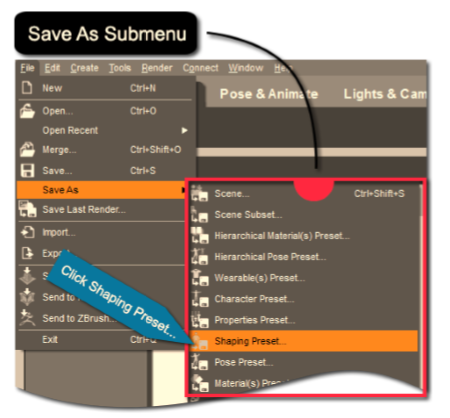
いくつかのモーフを調整したので、後で形状を保存することをお勧めします。
DAZ Studioでは、シェーピングプリセットを使用してこれを行うことができます。
シェーピングプリセットには、オブジェクトの形状を調整するプロパティに関する情報が含まれています。
このタイプのプリセットの保存フィルターでは、プリセットを保存するときに含めるプロパティを選択できます。
シェーピングプリセットを保存するには、まずプリセットを保存するオブジェクトが現在のシーンにて選択されていることを確認してください。
オブジェクトを選択したら、「File(ファイル)」メニューを開いて「Save As…(名前を付けて保存)」サブメニューをクリックします。
「Save As…(名前を付けて保存...)」サブメニューにShaping Preset…(プリセットの整形...)アクションが表示されます。
アクションをクリックして、シェーピングプリセットを保存します。
「Shaping Preset ...」アクションは「Filtered Save」ダイアログを起動します。
このダイアログでは、シェーピングプリセットに名前を付けたり、保存する場所を選択したりできます。
後で見つけられるように、プリセットを保存する場所に注意してください。ファイルの名前を入力し、保存する場所を選択したら、[Save(保存)]ボタンをクリックします。


[保存]をクリックすると、[シェーピングプリセットの保存オプション]ダイアログが表示されます。
このダイアログでは、シェーピングプリセットをカスタマイズできます。
ダイアログの上部に、現在のフレームの情報をシェーピングプリセットに含めるオプション、または複数のフレームでアニメーション化される情報を含めるオプションが表示されます。
ダイアログの主要な部分は「プロパティビュー」です。ここにオブジェクトがリストされます。
左の矢印をクリックしてオブジェクトを展開すると、オブジェクトのすべてのプロパティグループが表示されます。
各グループをさらに展開して、サブグループと個々のプロパティを表示できます。
選択されたすべてがシェーピングプリセットに含まれます。
プリセットからプロパティを除外する場合は、チェックを外してください。
ダイアログの[File Options(ファイルオプション)]セクションでは、ファイルを圧縮するかどうかを選択できます。
デフォルトでは、このオプションはチェックされています。ファイルを圧縮すると、ハードディスクのスペースを節約できます。
一般的には良い選択です。上級ユーザーは、後でテキストエディタで編集できるように、ファイルを圧縮しないでおくことをお勧めします。
シェーピングプリセットの設定に満足したら、[Accept(同意する)]をクリックします。
DAZ Studioはプリセットを保存し、後でアクセスしてロードできるようになります。
後でプリセットにアクセスする最も簡単な方法は、ShapingペインのPresetsページを使用することです。
シェーピングプリセットを読み込むには、まずプリセットを適用するオブジェクトを選択する必要があります。
次に、プリセットのアイコンをダブルクリックするか、オブジェクトにアイコンをドラッグアンドドロップして、プリセットをロードできます。